Tabla de Contenido
![]() Sobre el autor
Sobre el autor
![]() Artículos Relacionados
Artículos Relacionados
-
-
-
-
- Solución 1. Cómo reparar disco duro externo Toshiba que no funciona [Detectable pero inaccesible].
- Solución 2. Los archivos del disco duro externo Toshiba no aparecen
- Solución 3. Reparar disco duro externo Toshiba que no aparece en este PC ni en Administración de discos
- Solución 4. Reparar disco duro externo Toshiba en la Administración de discos pero no en este PC
- Solución 5. La luz del disco duro externo Toshiba parpadea pero no funciona
- El disco duro externo Toshiba no funciona [Otras soluciones]
Visión general de que el disco duro Toshiba no funciona
"Hola alguien sabe cómo hacer que el disco duro externo aparezca en la computadora cuando no puede ser detectada en PC? Tengo un disco duro externo Toshiba de 1 TB con casi 500 GB de datos guardados dentro de él. De repente desapareció de mi PC, pero la luz todavía está encendida, qué pasó? cómo hago para solucionar este problema? "
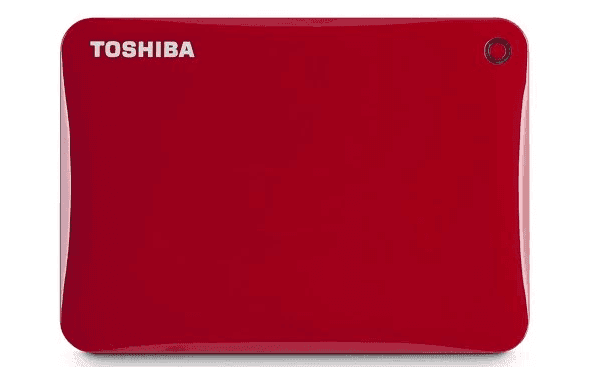
Si tiene problema similar con su disco duro externo de Toshiba, Seagate, SanDisk, Samsung etc, ¡no se preocupe! Aquí tienen algunos consejos para que pueda seguir en caso de que su disco duro externo de repente no funcione:
1. Conecte su disco duro de Toshiba o de otras marcas con un nuevo puerto USB para ver si funciona o no;
2. Compruebe si la unidad de disco está físicamente dañada o simplemente existe un error lógico;
Si está dañado físicamente, no tiene otro remedio que llevarlo un centro de reparación de disco duro.
Si todo funciona bien en el disco duro externo, pero simplemente no puede ser detectado por la computadora, pruebe a las soluciones que se ofrecen a continuación para reparar su disco duro externo se Toshiba sin perder datos.
Solución 1. Cómo reparar disco duro externo Toshiba que no funciona [Detectable pero inaccesible].
Puede que veas que el estado de tu disco duro externo Toshiba es "No inicializado" o "Sin medios" en la Gestión de discos, que tu disco muestre el sistema de archivos RAW o que la partición que contiene se haya perdido (mostrándose como espacio sin asignar). Todo ello hace que tu dispositivo sea inaccesible. Para solucionar que el disco duro externo Toshiba no funcione, puedes:
Método 1. Recuperar datos del disco duro externo Toshiba y formatearlo
Si la partición de tu disco Toshiba es RAW, no te preocupes. Puedes utilizar EaseUS Data Recovery Wizard para recuperar los datos del disco inaccesible y, a continuación, formatear el dispositivo para asignarle un nuevo sistema de archivos, lo que hará que vuelva a ser utilizable. Si quieres saber cómo recuperar datos en disco duro de Toshiba, puedes descargar este software ahora, y más adelante te presentaremos el tutorial detallado.
Tasa de Recuperación 99,7%
Calificación de Trustpilot 4,4
Comprueba los siguientes pasos para realizar la recuperación de disco duro RAW con la herramienta de recuperación de EaseUS:
Paso 1. Conecte su disco duro de Toshiba a su PC. Ejecute EaseUS Data Recovery Wizard, seleccione el disco de Toshiba a escanear pulsando en el botón "Buscar datos perdidos".

Paso 2. En primer lugar este software va a hacer un escaneo rápido sobre el disco de Toshiba seleccionado para encontrar los archivos borrados, una vez terminado, se iniciará otro escaneo profundo automáticamente para buscar más archivos perdidos que pierden su nombre o ruta.

Paso 3. Cuando finaliza todo el proceso del escaneo, puede buscar lo que desee por varias maneras que se detallan en la siguiente captura. Luego, marque aquellos archivos que desee recuperar y haga clic en el botón "Recuperar" para recuperarlos de una vez. Tenga en cuenta que debe elegir un lugar diferente en lugar del disco original de Toshiba para evitar la sobreescritura de datos.

¡Recuerda recomendar EaseUS Data Recovery Wizard a más usuarios de Toshiba!
Para formatear tu disco duro Toshiba:
Paso 1. Abre "Este PC", haz clic con el botón derecho en tu unidad RAW o disco RAW y elige "Formatear".
Paso 2. Establece un sistema de archivos (NTFS, FAT32 o exFAT) según tus necesidades y haz clic en "Iniciar".
Paso 3. En la ventana de advertencia, haz clic en "Aceptar" para empezar a formatear tu medio de almacenamiento.

Método 2. Recuperar datos del disco Toshiba y crear una partición
Puede que veas que tu disco duro Toshiba aparece como espacio no asignado porque se ha perdido la partición. En tal caso, también puedes utilizar el software de recuperación de datos datos de EaseUS para recuperar los datos de tu disco duro externo Toshiba y luego crear nuevas particiones en él para hacerlo utilizable. Puesto que ya se ha detallado la forma de realizar la recuperación de datos, aquí te mostraremos cómo crear nuevas particiones sólo en el disco.
Paso 1. Haz clic con el botón derecho en "Este PC", elige "Administrar"> "Administración de discos".
Paso 2. Haz clic con el botón derecho del ratón en el espacio no asignado y elige "Nuevo Volumen Simple".
Paso 3. Sigue el asistente para finalizar el proceso restante.
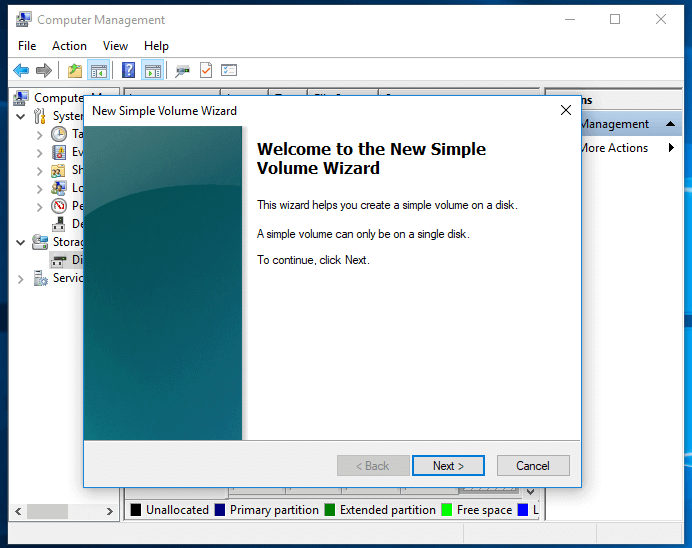
Método 3. Solicitar Servicios de Recuperación de Datos de EaseUS
Si estás seguro de que el disco duro externo Toshiba está dañado o sigue sin funcionar después de probar los métodos anteriores, te recomendamos que lo envíes a un servicio de recuperación de datos.
Servicios de reparación y recuperación de discos de EaseUS
Haz clic aquí para ponerte en contacto con nuestros expertos y obtener una evaluación gratuita
Consulta con los expertos en recuperación de datos de EaseUS para obtener un servicio de recuperación manual personalizado. Podemos ofrecerte los siguientes servicios tras un diagnóstico GRATUITO.
- Repara errores de HDD, SSD, discos duros externos, memorias USB y restaura datos de todos los niveles RAID
- Recupera la partición perdida que no se puede restaurar con un software de recuperación de datos
- Repara los discos que no se pueden leer o a los que no se puede acceder debido a sectores defectuosos
- Resolver discos que se convierten en particiones protegidas GPT
- Borrar datos, formatear el disco duro, instalar/desinstalar software o controladores, etc.
Solución 2. Los archivos del disco duro externo Toshiba no aparecen
Si tu disco Toshiba no muestra ningún archivo, puedes consultar el artículo sobre "Pendrive no muestra archivos" para hacer que tus archivos vuelvan a aparecer.
También te puede interesar:
Si tienes un problema similar en tu disco duro, puedes probar directamente las soluciones que se indican a continuación.
Soluciones a 'Disco duro no aparece o no se detecta en Windows'
¿Tus discos duros, ya sean nuevos o viejos, internos o externos, no aparecen en el Explorador de archivos o en la Administración de discos? Sigue leyendo para saber cómo hacer que tu disco duro vuelva a aparecer en Windows 10/8/7 sin perder datos.

Solución 3. Reparar disco duro externo Toshiba que no aparece en este PC ni en Administración de discos
En función de las posibles razones por las que tu disco duro externo Toshiba no funciona, tienes tres métodos que puedes probar:
Método 1. Comprueba la conexión del disco duro
Puedes probar muchos trucos para comprobar la conexión entre tu disco duro externo Toshiba y tu ordenador:
- Conecta tu disco duro externo Toshiba a otro puerto USB, incluidos los traseros, de tu ordenador
- Utiliza el cable original para conectar tu disco duro
- Utiliza otro cable para conectar tu disco duro Toshiba
- Conecta tu disco duro Toshiba a otro ordenador
Método 2. Actualiza el controlador del disco duro externo Toshiba
Si el disco duro Toshiba sigue sin funcionar, intenta actualizar el controlador del dispositivo. Un controlador de disco duro obsoleto o dañado causará algunos problemas al utilizar el dispositivo. Como el PC no detecta el disco duro, no puedes actualizar el controlador a través del Administrador de dispositivos. Ve al sitio oficial de Toshiba y, a continuación, descarga e instala el controlador más reciente introduciendo tu modelo o el número de serie de tu disco.
Esperamos que hayas solucionado el problema del disco duro Toshiba no detectado ahora mismo. Puede ayudar a otros si compartes esta página en las redes sociales.
Solución 4. Reparar disco duro externo Toshiba que aparece en la Administración de discos pero no en este PC
El hecho de que un disco duro aparece en Administrador de dispositivos pero no en mi PC puede deberse a un controlador de dispositivo problemático o a un conflicto de letras de unidad entre tu disco externo Toshiba y la partición de tu ordenador. Las soluciones son fáciles:
Método 1. Actualizar el controlador del disco duro externo Toshiba
Como tu dispositivo es detectable, puedes actualizar el controlador a través del Administrador de dispositivos.
Paso 1. Conecta el disco duro externo Toshiba al PC, haz clic con el botón derecho en "Este PC" (en Windows 10) y elige "Propiedades".
Paso 2. Haz clic en "Administrador de dispositivos" y, a continuación, expande "Unidades de disco". Busca y haz clic con el botón derecho en la unidad USB problemática y selecciona "Actualizar controlador".
Paso 3. Haz clic en "Buscar automáticamente software de controlador en línea".
Paso 4. Espera a que se actualice el controlador y reinicia el ordenador. Después, puedes intentar volver a conectar la unidad USB al PC y comprobar si aparece o no.

Método 2. Cambiar la letra de la unidad
Paso 1. Ve a "Este PC", haz clic con el botón derecho y elige "Administrar"> "Administración de discos".
Paso 2. Haz clic con el botón derecho del ratón en el volumen de tu unidad flash USB/disco duro externo y selecciona "Cambiar la letra y rutas de acceso de unidad".
Paso 3. En la nueva ventana, haz clic en "Cambiar".
Paso 4. Asigna una nueva letra de unidad a tu USB y haz clic en "Aceptar".

Solución 5. La luz del disco duro externo Toshiba parpadea pero no funciona
Este problema común ocurre con discos duros externos de todas las marcas, incluidas Toshiba, Seagate, Samsung y otras. Las soluciones a "El disco duro externo Toshiba no funciona" en tal caso son las mismas que las de "La luz del disco duro externo Seagate parpadea pero no funciona", independientemente de la marca. Puedes consultar el siguiente artículo para obtener más información sobre este problema:

Reparar el disco duro externo Seagate de que la luz parpadea pero no funciona
Este artículo ofrece 3 soluciones rápidas y 3 métodos eficaces para ayudarte a reparar el disco duro externo Seagate que no funciona. Leer más >>
El disco duro externo Toshiba no funciona [Otras soluciones]
Además de los casos más típicos, hay otras situaciones en las que tu disco duro externo Toshiba no funciona correctamente. Por tanto, hay otros consejos que merece la pena probar si los métodos anteriores no consiguen que tu dispositivo vuelva a la normalidad.
| Soluciones viables | Solución de problemas paso a paso |
|---|---|
| Solución 1. Comprueba la Administración de energía | Haz clic en Inicio, escribe: devmgmt.msc y pulsa "Enter"...Pasos completos |
| Solución 2. Reinicia en Modo Seguro | Ve a Ajustes, pulsa en "Actualización y seguridad". Pulsa en "Recuperación"...Pasos completos |
| Solución 3. Utiliza el Gestor de Particiones | Ejecuta EaseUS Partition Master Free y haz clic con el botón derecho en la partición...Pasos completos |
| Solución 4. Ejecuta CMD | Pulsa "Win + R" para abrir el diálogo Ejecutar y...Pasos completos |
Parte 1. Soluciones rápidas para reparar disco duro externo Toshiba que no funciona
Método 1: Comprobar la administración de energía para Hub USB
- Haz clic en Inicio, escribe : devmgmt.msc y pulsa Enter;
- Abre el Administrador de dispositivos y extiende Controladora de bus serie universal;
- Haz clic derecho en Concentrador raíz USB > Propiedades;
- Ve a Administración de energía > desmarca Permitir que el equipo apague este dispositivo para ahorrar energía.
Si este método no le funciona, prueba el método 2.
Método 2: Reiniciar PC en Modo Seguro
Con el fin de comprobar profundamente dónde existe el problema exacto, puedes intentar reiniciar tu PC en modo seguro para ver si funciona el disco duro externo de Toshiba o no:
- Ve a Configuraciones, haz clic en Actualización & Seguridad;
- Haz clic en la pestaña de Recuperación, selecciona Inicio avanzado y haz clic en Reiniciar ahora;
- Tu equipo se iniciará automáticamente en otra pantalla de configuración de inicio, presiona la tecla F4 para hacerte reiniciar en modo seguro.
- A continuación, comprueba si el disco duro externo de Toshiba puede ser detectado o no.
Si los dos métodos no le sirven nada, sigue la parte 2.
Parte 2. Ejecutar CHKDSK para corregir los errores internos del disco duro externo de Toshiba
Comprobación de disco puede reparar los errores internos en tu disco duro o disco externo para ayudarte a reparar disco con problema. Aquí se presentan dos opciones para solucionar este problema.
Opción 1. Reparar el disco duro externo de Toshiba ejecutando CMD
- Presiona la combinación de teclas Win + R, escribe: cmd para abrir el símbolo del sistema pulsando Enter;
- Escribe: chkdsk /f C: (reemplaza la letra C por la de su disco duro externo de Toshiba.), luego presiona Enter para ejecutar el proceso de revisión de tu disco duro externo;
- Cuando termine el proceso de comprobación, escribe: exit y pulsa Enter, a continuación ve a comprobar si tu disco duro externo de Toshiba aparece en tu PC o no.
Opción 2. Comprobar y corregir errores internos en disco duro externo Toshiba automáticamente con software gratuito de gestión de disco
- 1. Ejecuta EaseUS Partition Master Free y haz clic derecho en la partición que deseas comprobar y selecciona "Comprobar el sistema de archivos".
- 2. Selecciona una forma que deseas tomar: Comprobar las propiedades de la partición, requerir Windows Chkdsk.exe para corregir los errores, Test de Superficie. Luego haz clic en OK.
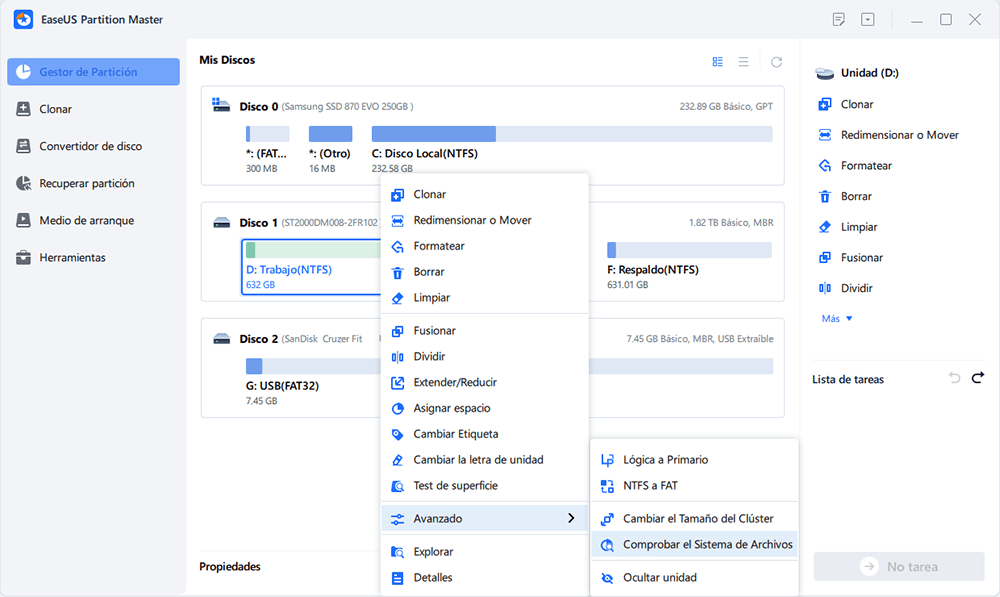
- 3. Deja que este software compruebe y repare automáticamente los daños en el disco duro externo. Por último pulsa OK para finalizar el proceso.
Conclusión
Cuando su disco duro externo Toshiba no funciona, averigüe la situación específica y luego siga las soluciones correspondientes para arreglarlo, lo que lleva más tiempo que probar los consejos uno por uno. Si ninguna de las soluciones ayuda a arreglar el "disco duro externo Toshiba no funciona", además de enviar el dispositivo para su reparación manual, también puede conseguir que sea reemplazado si todavía está en garantía.
Preguntas frecuentes sobre que el disco duro externo Toshiba no funciona
Tenemos tres preguntas frecuentes para ayudarte a obtener más información sobre el error 'El disco duro externo Toshiba no funciona'.
¿Qué debo hacer para solucionar el problema del disco duro externo Toshiba que no responde?
Hay tres formas de solucionar que el disco duro externo no responde en tu ordenador.
- 1. Comprueba y cambia los cables de conexión de los discos duros externos.
- 2. Conéctate a otro ordenador para comprobar el estado del puerto USB.
- 3. Comprueba la gestión de energía del concentrador USB.
¿Qué hace que un disco duro externo Toshiba deje de funcionar?
Las siguientes situaciones pueden hacer que un disco duro externo Toshiba deje de funcionar:
- 1. Fallo de conexión física entre el disco duro externo Toshiba y tu ordenador.
- 2. Fallo en la gestión de la alimentación USB.
- 3. El disco duro externo Toshiba no se ha formateado correctamente.
- 4. Hay que actualizar los controladores.
¿Puedo recuperar datos de un disco duro externo Toshiba?
Puedes recuperar datos y eliminar archivos de un disco duro externo Toshiba con EaseUS Data Recovery Wizard.
- 1. Instala y ejecuta este software en tu PC.
- 2. Conecta el disco duro externo Toshiba al ordenador.
- 3. Busca los archivos perdidos en tu disco duro externo Toshiba.
- 4. Recupera los archivos perdidos en el disco duro externo Toshiba.
Sobre el autor
Con un interés en la redacción y la tecnología informática, Luna eligió trabajar como editora en EaseUS. Es una profesional de la recuperación de datos, restauración y copia de seguridad. Luna seguirá escribiendo y ayudándole a la gente a solucionar sus problemas.
Artículos Relacionados
-
Software Gratis para Recuperar Datos desde Disco RAW de Windows 10
![Luna]() Luna
2025/09/23
Luna
2025/09/23 -
Programa para Reparar Disco Duro Gratis en Español | Guía de paso a paso
![Pedro]() Pedro
2025/09/23
Pedro
2025/09/23
-
Soluciones a 'Disco duro no aparece o no se detecta en Windows'
![Pedro]() Pedro
2025/09/23
Pedro
2025/09/23 -
Programa gratuito de reparación de disco duro | Guía paso a paso
![Pedro]() Pedro
2025/09/23
Pedro
2025/09/23
